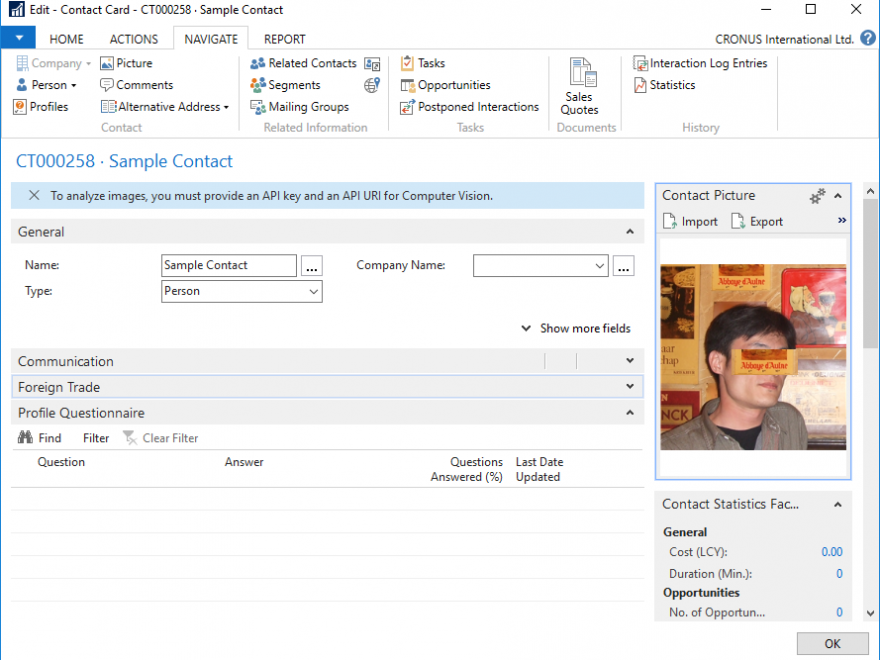前回の記事ではDynamics365 Financialで顔写真の画像解析を行いました。同じことをNAV2018でやってみます。
メニュー検索からContactsを検索し、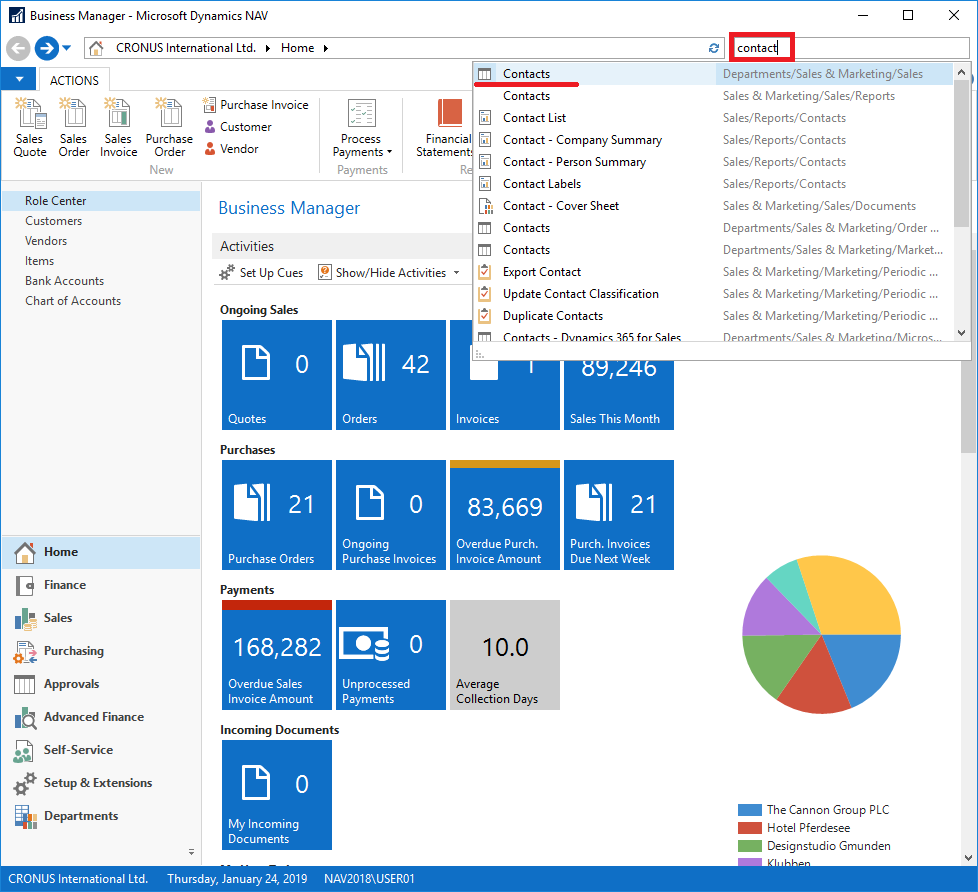
新規作成。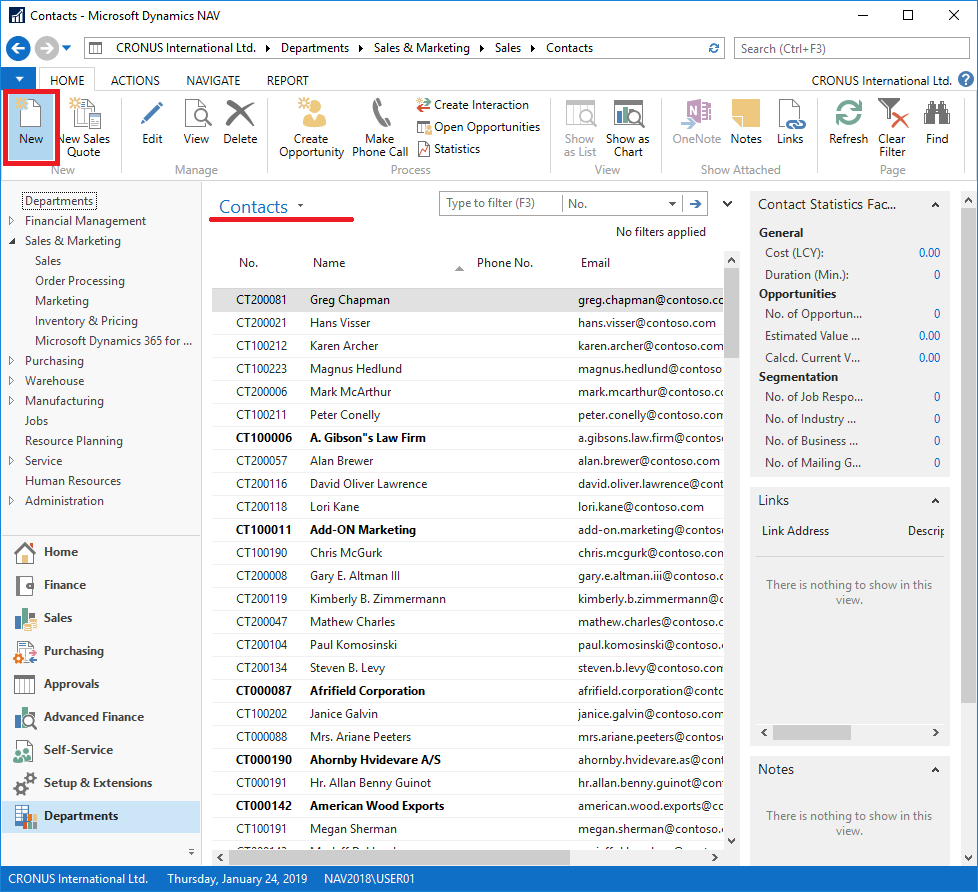
新規の連絡先カード画面です。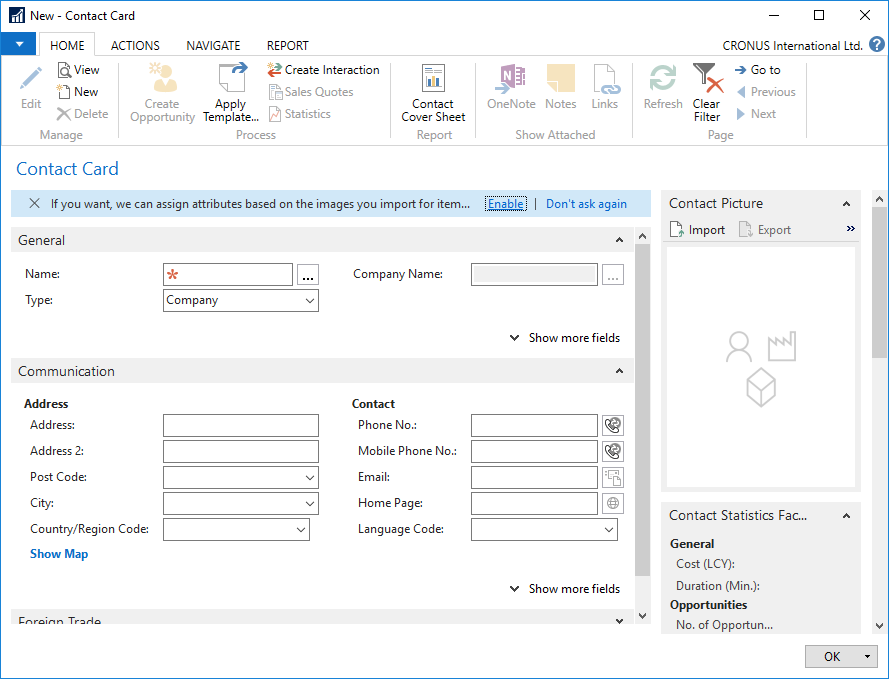
まずはEnterを押して番号を取り、名前とタイプを入力。そしてメッセージから画像解析機能をEnableにします。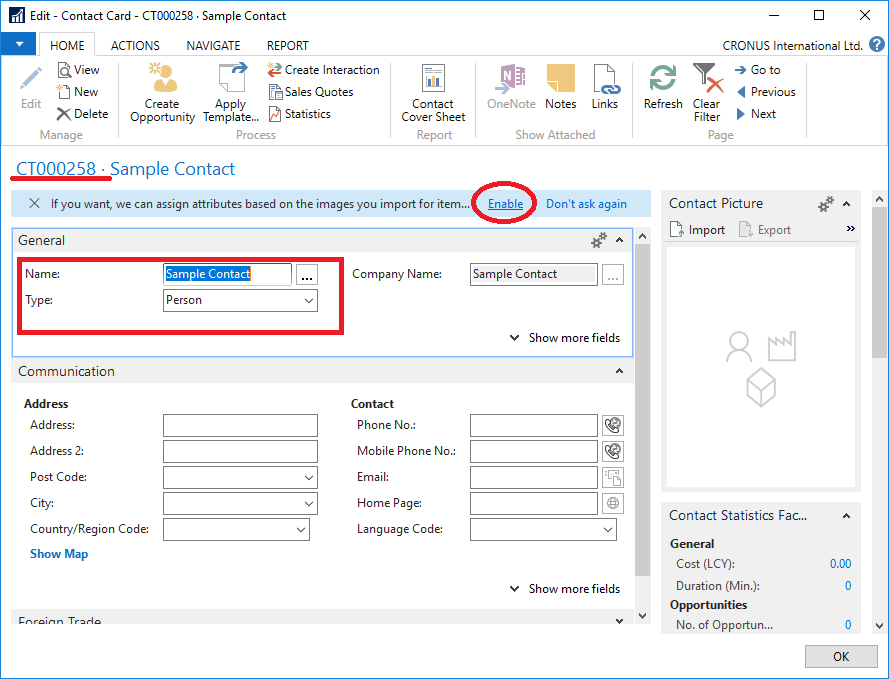
メッセージが表示されます。D365 Financialと同じですね。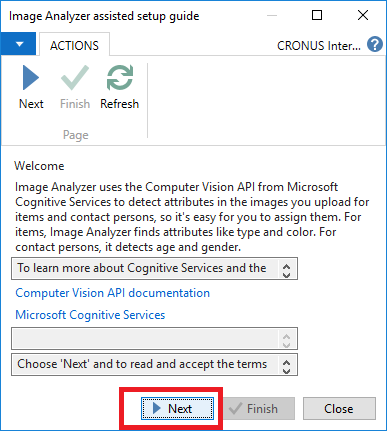
利用規約を読みます。ちなみに1行しか表示されず、矢印を押すと、、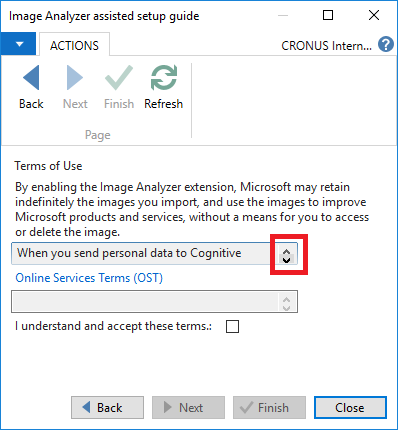
スクロールして次の行を読むことができます。(大昔のPCみたいだw)
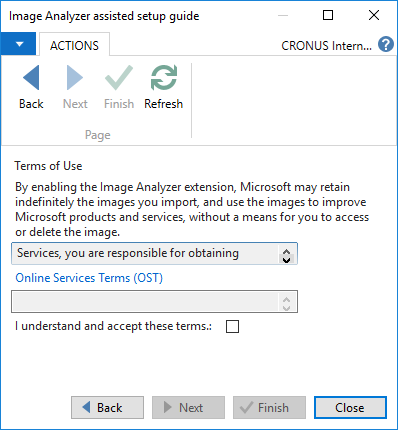
利用規約の同意チェックを付けてNext

Finish
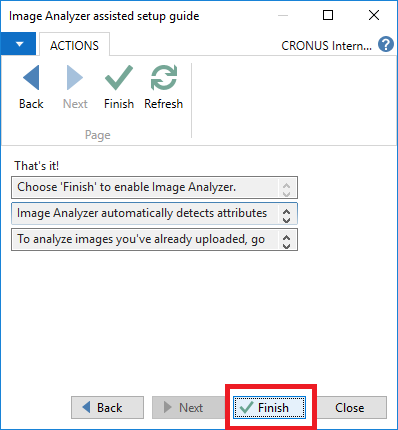
では画像を登録しましょう。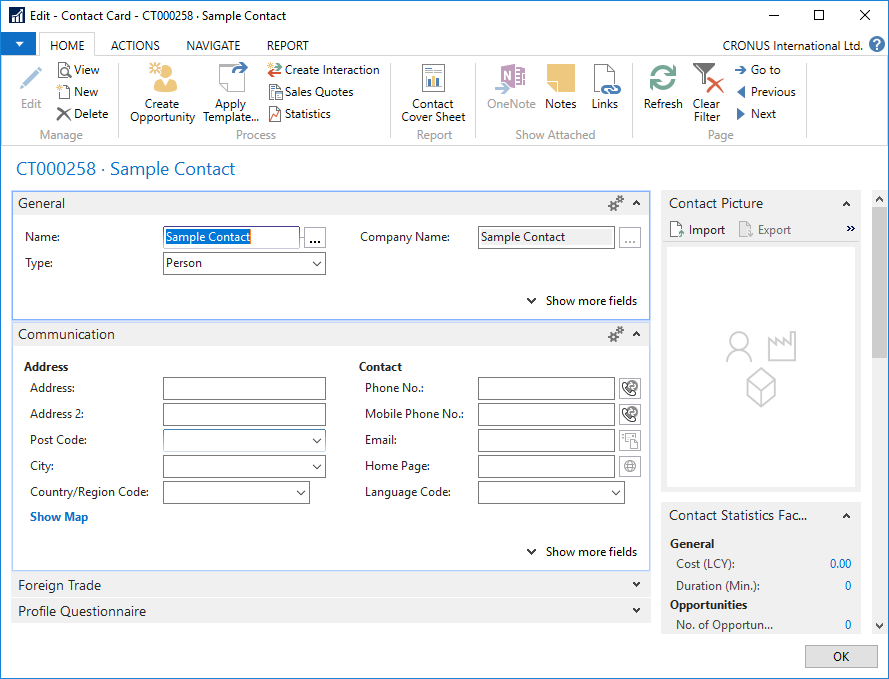
Importから、、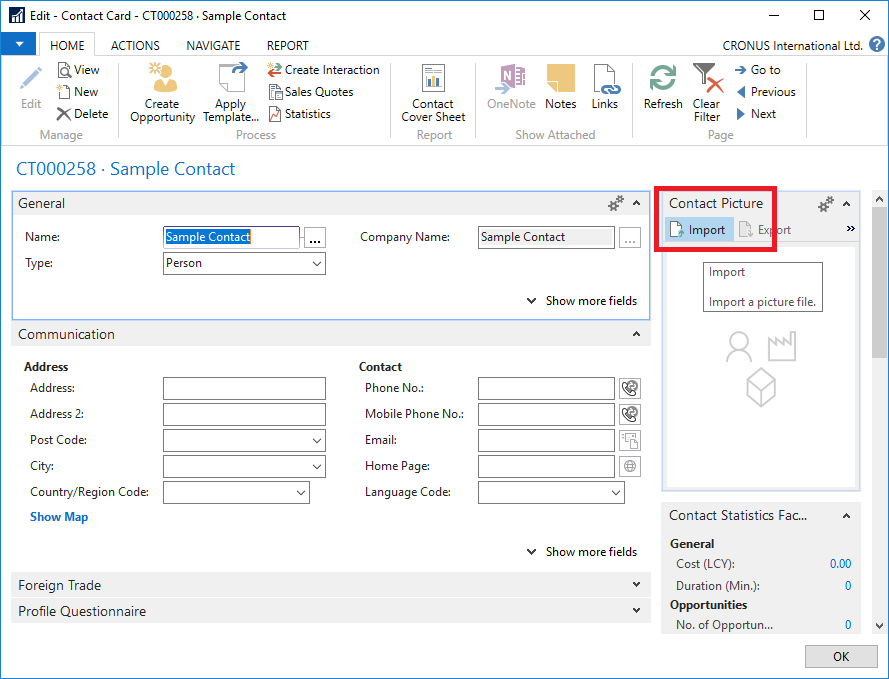
ファイルを指定してインポート。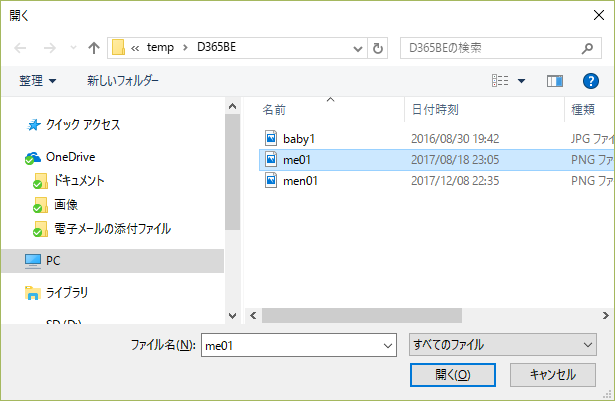
画像はインポートできますが、年齢、性別は表示されず。
メッセージによるとComputer VisionのAPIに対してAPIキーとAPIのURIを提示する必要があるとのこと。実はD365もNAV2018も自前で画像解析機能を持っているのではなく、外部サービス(Compute Vision)に画像を投げて結果を貰っています。従って外部サービスにとやり取りするための情報が必要になるということです。D365クラウドなのでその辺をうまいことやってくれますが、NAV2018はオンプレなのでその辺をきちんと定義する必要があります。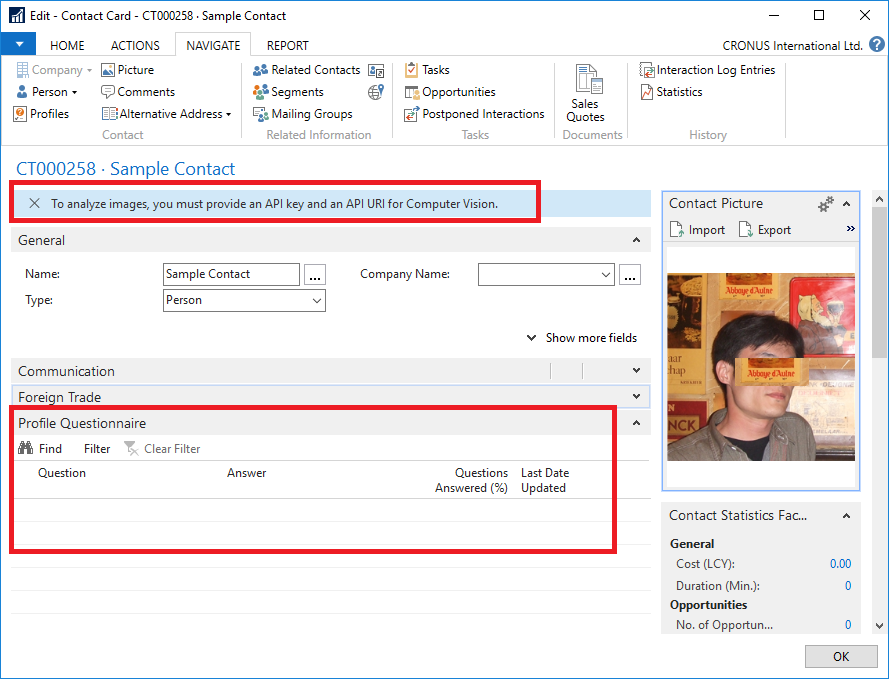
ということで、D365ほど簡単にはいかない事がわかりました。
Computer Vision APIとの接続は別途調べて記事にする予定です。